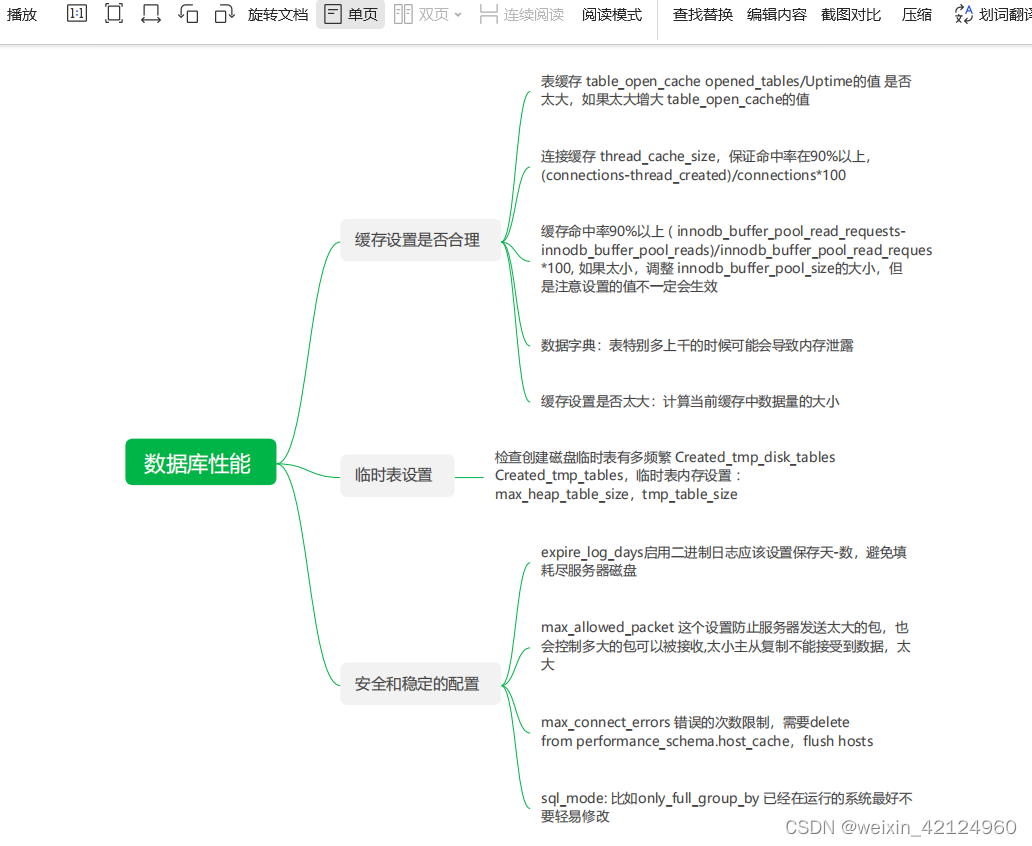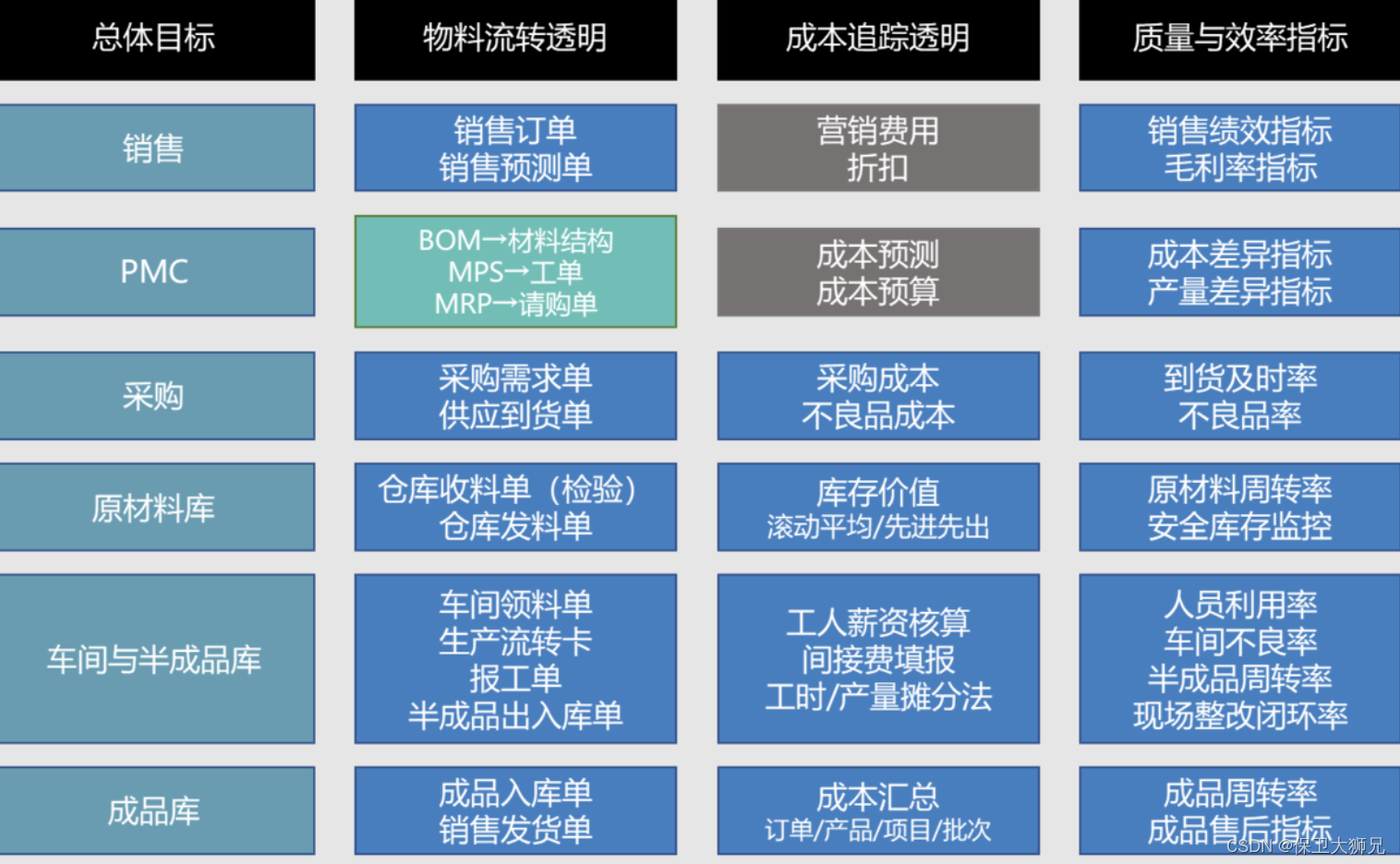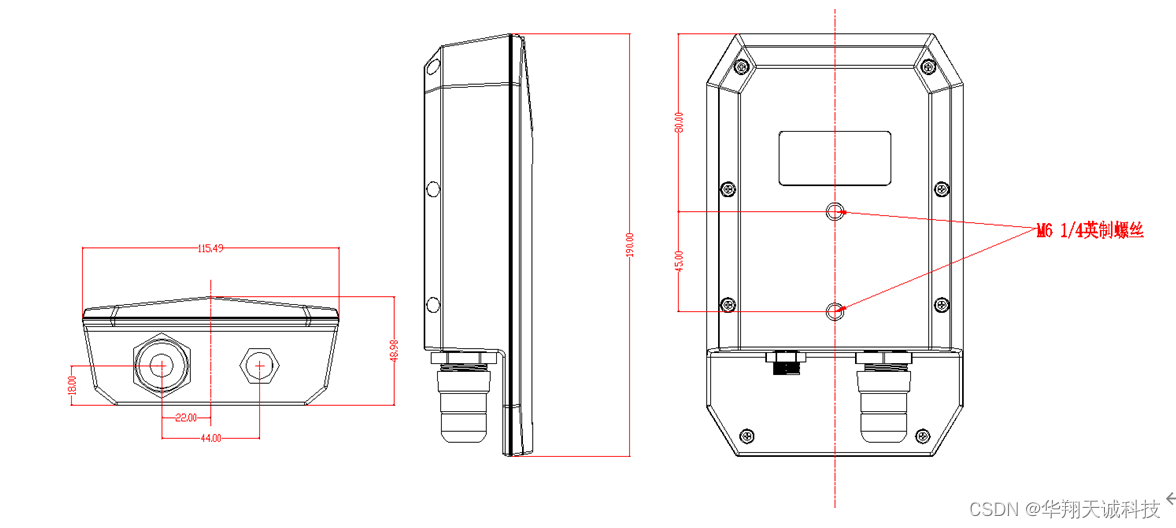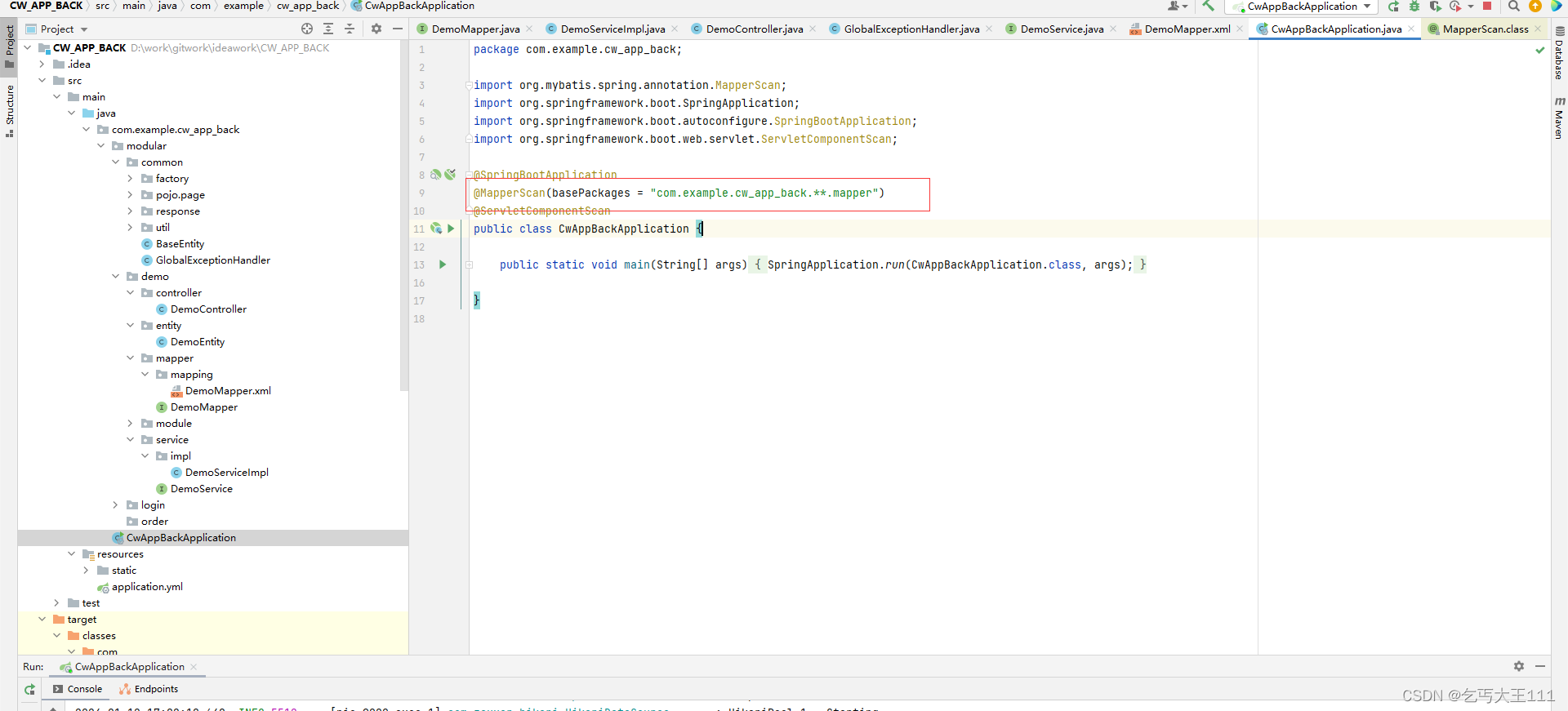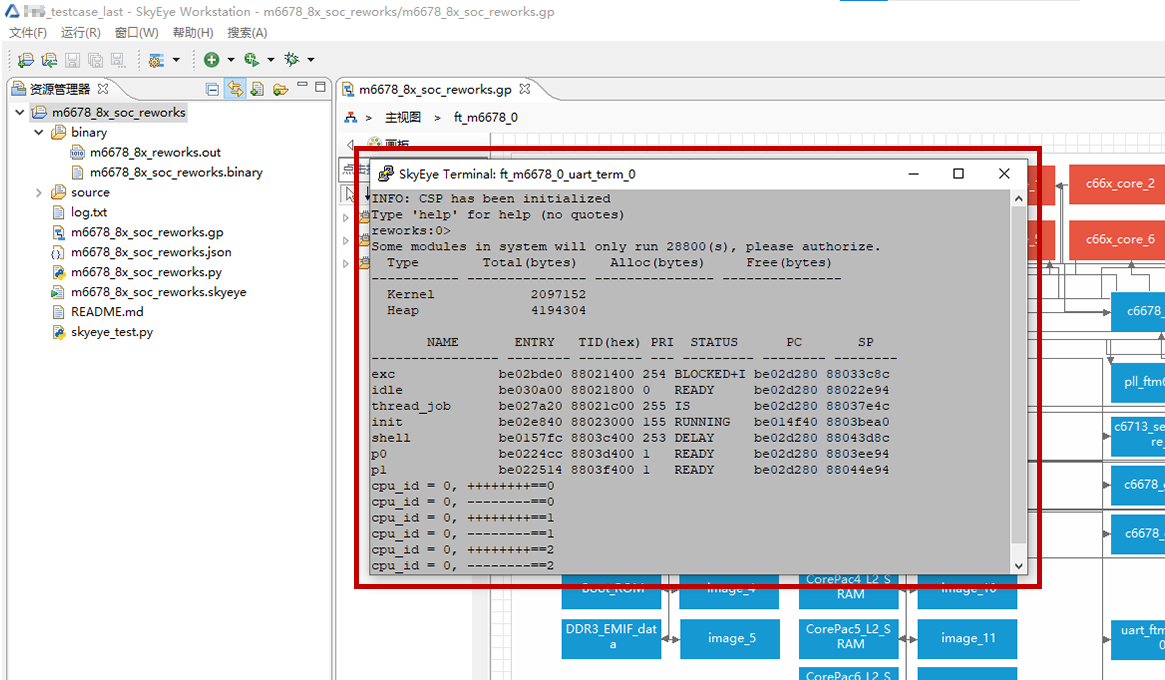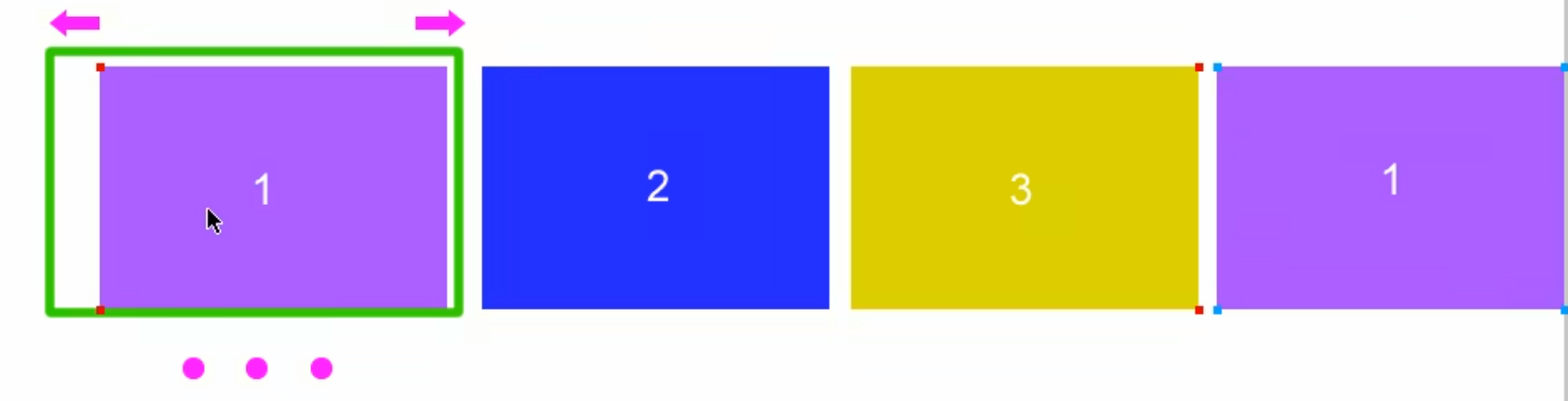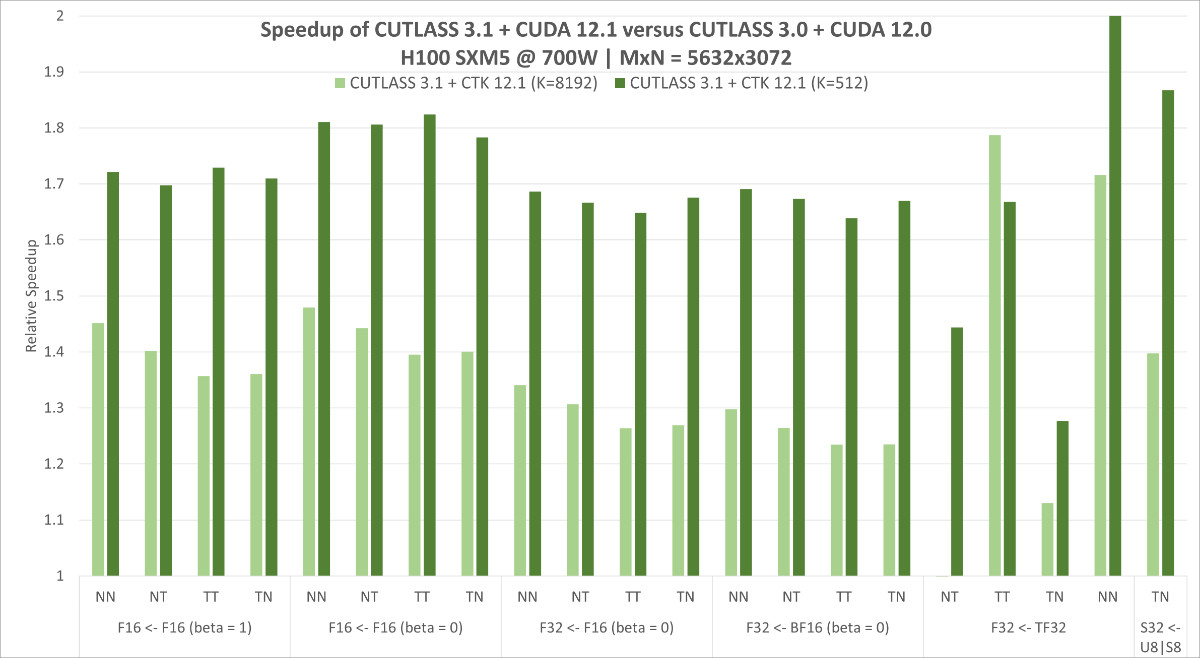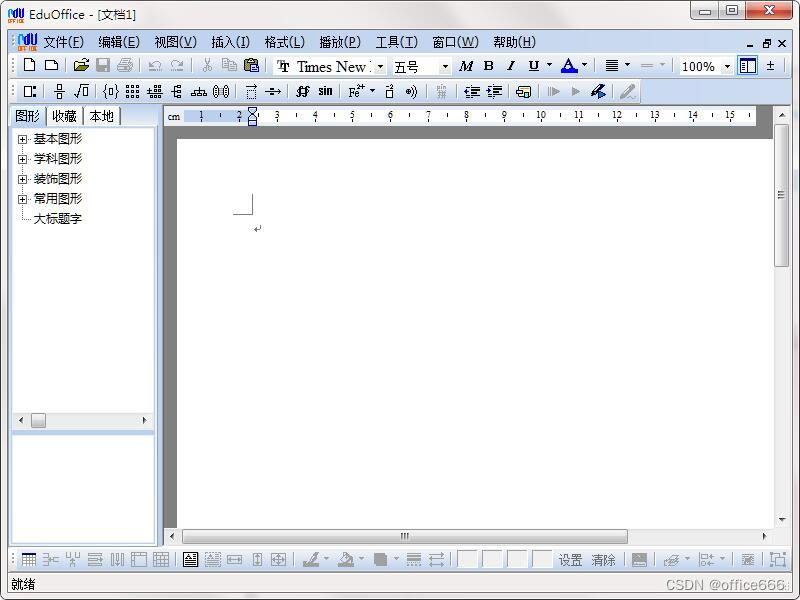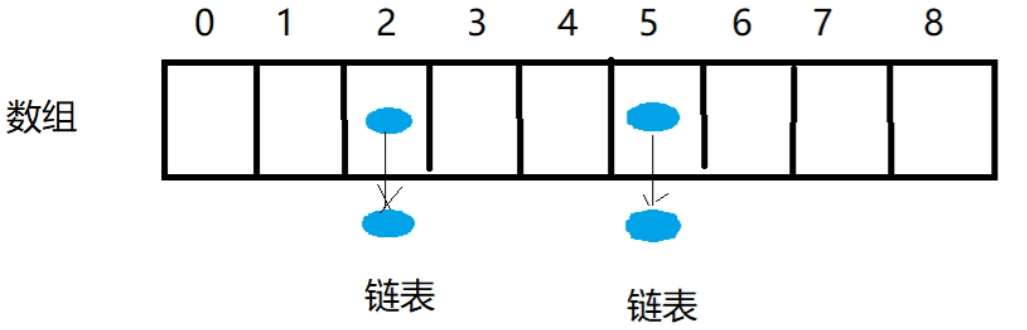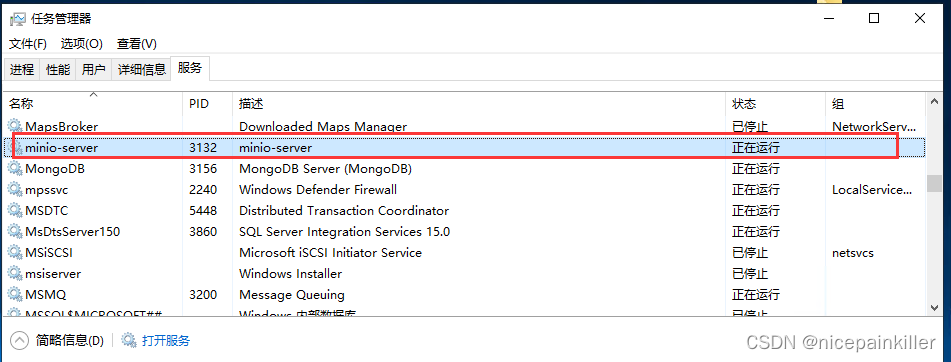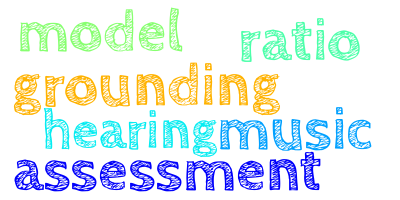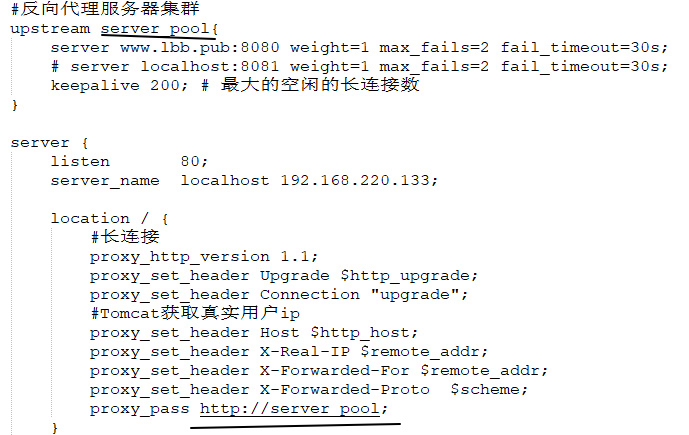1、准备工作
1.1、确定数据库版本信息
注:如果知道数据库的版本信息,这个步骤可以跳过。
- 比较简单的方法,直接看数据库的安装位置,也就是数字(但是这个方法确定就是,不好确定是多少位的数据库)

- 另外一种是登录Oracle,查看版本信息(sqlplus 用户名/用户密码)

1.2、确定数据库的字符集信息
后面的配置需要
select userenv(‘language’) nls_lang from dual;
查询的字符集为SIMPLIFIED CHINESE_CHINA.ZHS16GBK

1.3、准备Oracle数据库的客户端软件
注:选一个就可以,这里以PL/SQL Developer为演示
特别注意一点:客户端软件的版本一定对应OracleInstant Client的版本
比如OracleInstant Client的版本为64的,那么客户端软件的版本也应为64的
- PL/SQL Developer
- sqldeveloper
- Toad for Oracle
- Navicat Premium
1.4、准备Oracle数据库的驱动文件
oracle数据库驱动文件下载地址
Oracle Instant Client Downloads:https://www.oracle.com/cn/database/technologies/instant-client/downloads.html
-
访问下载地址,可以看到的内容

-
选择对应的操作平台,比如
Microsoft Windows x64 平台

-
由于虚拟机数据库版本为11.2.0(且平台为Windows 64的),
这里下载Basic版本

1.5、准备连接的配置文件
- 从虚拟机里拷出
SAMPLE文件夹里的文件

- 可以看到SAMPLE文件夹下有三个文件(LISTENER.ORA,sqlnet.ora,tnsnames.oRA)

1.6、文件准备工作就绪
- 以下是所有的文件汇总,我这里提前把压缩包给解压出来了,方便后面操作

2、查看参数并配置连接文件
2.1、查看网络协议
本工具是Oracle安装时提供的,工具名称为
Oracle Net Manager

-
IPC服务协议配置截图(SID:
CLRExtProc、密钥名称:EXTPROC1521)

-
TCP/IP服务协议配置截图(服务名、端口号)

2.2、做连通性测试
此步骤是测试下能否访问到虚拟机地址,语法:ping 虚拟机的ip地址,
看发送的数据是否都能收到

2.3、tnsnames.ora配置

2.4、新建启动脚本
移动SMPLE到Oracle Instant Client下,然后创建一个启动脚本
- 先把修改后的SMPLE文件夹移动到Oracle Instant Client下,并创建
设置启动环境.bat脚本文件

关于字符集怎么查询,请根据1.2的配置查看字符集怎么查看
- 以下启动脚本的内容,供参考
@echo off title 不要关掉!!! mode con cols=38 lines=20 color 03 set file_name_str = %~sdp0 set ORACLE_HOME = %file_name_str% set TNS_ADMIN = %file_name_str%\SMPLE set NLS_LANG = SIMPLIFIED CHINESE_CHINA.ZHS16GBK rem set NLS_CHARACTERSET=AL32UTF8 rem set NLS_LANG = AMERICAN_AMERICA.AL32UTF8 rem set NLS_LANG = SIMPLIFIED CHINESE_CHINA.ZHS16GBK rem 在原有path后追加 set path=%path%;%file_name_str% echo 设置启动环境变量,不要关闭 pause - 接着运行这个脚本文件起来,运行后不要关掉窗口

3、配置Oracle驱动的路径
3.1、PL/SQL Developer
-
设置Oracle目录位置

-
重新打开PL/SQL Developer软件,尝试登录